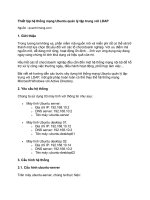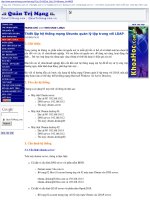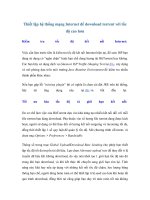Thiết lập hệ thống mạng cho Doanh nghiệp nhỏ (lab 1)
Bạn đang xem bản rút gọn của tài liệu. Xem và tải ngay bản đầy đủ của tài liệu tại đây (2.17 MB, 49 trang )
Quảng trị mạng
Collection By traibingo
1
Bài 1 : Thiết lập hệ thống mạng cho Doanh nghiệp nhỏ
I- MÔ HÌNH
- Mô hình sử dụng 2 máy tính
II- GIỚI THIỆU
- Giải pháp dùng cho Doanh nghiệp nhỏ với các yêu cầu cơ bản như :
Quảng trị mạng
Collection By traibingo
2
Chia sẻ dữ liệu, chia sẻ máy in
Truy cập Internet với 1 đường truyền ADSL
III- CÁC BƯƠC TRIỂN KHAI
- Mô hình dùng mạng WorkGroup. Các máy User dùng Windows XP, các máy cung cấp tài
nguyên (Files, Printer ) dùng Windows Server 2k3 với các bước thực hiện :
Đặt IP cho các máy
Cấu hình Router ADSL
Cấu hình File server
Cấu hình Print server
IV- TRIỂN KHAI CHI TIẾT
1. Đặt IP cho các máy
- Chuẩn bị: 1 máy Windows Server 2003 (PC01) và 1 máy Windows XP (PC02)
Quảng trị mạng
Collection By traibingo
3
- Thông số IP của các máy như sau:
PC01 PC02
IP address 192.168.1.2 192.168.1.3
Subnet mask 255.255.255.0 255.255.255.0
Default gateway 192.168.1.1 192.168.1.1
Preferred DNS 203.113.131.1 203.113.131.1
- Thực hiện tại PC01 > Click phải My Network Places > Properties
- Click phải lan > Properties
Quảng trị mạng
Collection By traibingo
4
- Chọn Internet Protocol (TCP/IP) > Properties
- Nhập thông số IP như hình vẽ > OK > OK
Quảng trị mạng
Collection By traibingo
5
- Các máy còn lại > Thực hiện tương tự
2. Cấu hình Router ADSL
- Thực hiện tại máy bất kỳ > Trong bài Lab này, tôi thực hiện tại PC02 > Reset thiết bị Router
ADSL > Kiểm tra đường truyền với Router (IP mặc định của Router là 192.168.1.1) > Bảo đảm
phải liên lạc được với Router
- Mở Internet Explorer (IE) > Nhập 192.168.1.1 > Go
- Nhập username và password của Router > OK
Quảng trị mạng
Collection By traibingo
6
- Chọn tab Quick Start > RUN WIZARD
Quảng trị mạng
Collection By traibingo
7
- Màn hình Quick Start > Next
- Màn hình Quick Start – Password > Nhập password mới > Next
- Màn hình Quick Start – Time Zone > Chọn GMT+07:00 > Next
Quảng trị mạng
Collection By traibingo
8
- Màn hình Quick Start – ISP Connection Type > Chọn PPPoE/PPPoA > Next
- Màn hình Quick Start – PPPoE/PPPoA > Nhập thông tin như hình vẽ > Next
Quảng trị mạng
Collection By traibingo
9
- Màn hình Quick Start Complete > Next > Close
- Tab Status > Quan sát đã nhận IP Public do ISP cấp
Quảng trị mạng
Collection By traibingo
10
- Mở IE > Nhập google.com.vn > Quan sát đã truy cập web thành công
Quảng trị mạng
Collection By traibingo
11
3. Cấu hình File server (thực hiện tại PC01)
- Tạo các group BanGiamDoc, KeToan, NhanSu
Quảng trị mạng
Collection By traibingo
12
- Tạo các user TPKeToan, kt1, kt2, TPNhanSu, ns1, ns2
- Add các user TPKeToan, kt1 và kt2 vào group KeToan
Quảng trị mạng
Collection By traibingo
13
- Add các user TPNhanSu, ns1 và ns2 vào group NhanSu
- Tạo cây thư mục như hình vẽ
Quảng trị mạng
Collection By traibingo
14
a. Share folder Data
- Click phải Data > Properties
- Tab Sharing > Chọn Share this folder > Chọn Permissions
Quảng trị mạng
Collection By traibingo
15
- Chọn Full Control tại cột Allow > OK > OK
b. Hồ sơ của phòng ban nào thì phòng ban đó quản lý
- Màn hình Data Properties > Tab Security > Chọn Advanced
Quảng trị mạng
Collection By traibingo
16
- Màn hình Advanced Security Settings for Data > Gỡ dấu check All inheritable permissions
from … defined here >
Quảng trị mạng
Collection By traibingo
17
- Màn hình Security > Chọn Copy > Chọn OK
- Trong ACL > Chọn Users (HOUSE\Users) > Remove
Quảng trị mạng
Collection By traibingo
18
- Quan sát kết quả > Chọn Add
- Add các group NhanSu và KeToan > OK
Quảng trị mạng
Collection By traibingo
19
- Quan sát kết quả > OK
- Click phải folder Chung > Properties